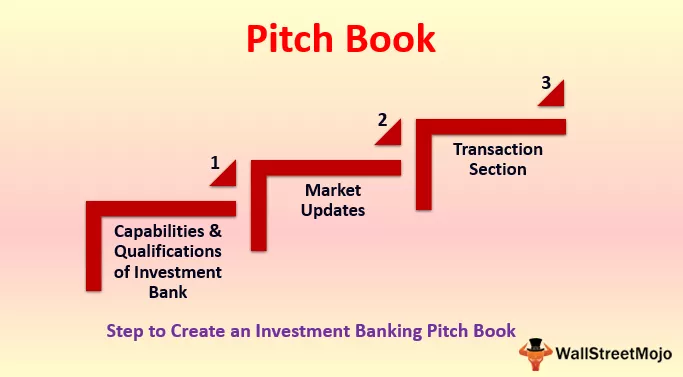Kai dirbame „Excel“ programoje, nėra aišku, ar duomenys bus viename darbalapyje, bet ir keliuose darbalapiuose, esančiuose keliose lentelėse. Jei norime sujungti lenteles, tai padaryti galima įvairiais būdais, kad duomenis galėtume turėti viename lentelę ir tai vadinama lentelių sujungimu programoje „Excel“, tai galima padaryti naudojant funkcijas VLOOKUP arba INDEX ir MATCH.
Sujungti lenteles „Excel“
Kartais analizuodami duomenis galime surinkti visą reikiamą informaciją į vieną darbalapį. Tai labai dažna problema ar situacija, kai duomenys padalijami į daugybę darbalapių ar darbaknygių. Yra daug būdų, kaip sujungti duomenis iš kelių lentelių į vieną „Excel“ lentelę.
Kaip sujungti 2 lenteles „Excel“?
Dviejose lentelėse pateikėme klientų duomenis apie miestą. Mes tai padarėme 20 įrašų.
1 lapas: 1 lentelė: „CustomerInfo“

2 lapas: 2 lentelė: produkto duomenys

Abiejose lentelėse užsakymo Nr. Yra bendra informacija, kuria remdamiesi mes sukursime jų santykį.
Toliau pateikiami šių dviejų lentelių sujungimo veiksmai:
- Spustelėkite bet kurią langelį Kliento informacijos lentelėje. Eikite į skirtuką ĮDĖTI ir skyriuje Lentelės spustelėkite parinktį Lentelė. Žr. Žemiau pateiktą ekrano kopiją.

- Tada pasirodys dialogo langas Kurti lentelę. Mūsų lentelėje „CustomerInfo“ yra stulpelių antraštės; todėl reikia pažymėti žymimąjį laukelį „Mano lentelėje yra antraštės“. Žr. Žemiau pateiktą ekrano kopiją.

- Tai pavers mūsų duomenis lentelės formatu. Dabar spustelėkite lentelės pavadinimas lauke, esančiame skyriuje Ypatybės, ir nurodykite šios lentelės pavadinimą kaip „Customer_info“.

- Atlikite tuos pačius veiksmus ir kitoje lentelėje „ProductDetails“. Kitai lentelei suteikėme pavadinimą „Produktai“. Žr. Žemiau pateiktą ekrano kopiją.

- Spustelėkite kažkur lentelėje „Customer_Info“, tada eikite į skirtuką Įterpti ir skyriuje Lentelės spustelėkite parinktį „Pivot Table“.

- Bus parodytas dialogo langas Sukurti suvestinę lentelę. Pažymėkite žymimąjį laukelį „Pridėti šiuos duomenis prie duomenų modelio“, kaip parodyta toliau pateiktoje ekrano kopijoje.

- Tada spustelėkite Gerai; jis atidarys naują lapą su nauju posūkio lentelės laukų skyriumi dešinėje pusėje, kaip parodyta toliau pateiktoje ekrano kopijoje.

- Spustelėkite skirtuką VISI skyriuje „Pivot Table Field“ ir jame bus rodomos visos mūsų sukurtos lentelės. Žr. Žemiau pateiktą ekrano kopiją.

- Dabar skiltyje Skaičiavimai spustelėkite parinktį Santykiai, kaip parodyta žemiau esančioje ekrano kopijoje.

- Bus atidarytas dialogo langas, kuriantis ryšį tarp šių lentelių. Spustelėkite mygtuką Naujas. Žr. Žemiau pateiktą ekrano kopiją.

- Jis vėl atidarys dialogo langą, kaip parodyta žemiau, o sukurtos lentelės yra išvardytos čia.

- Kadangi yra vienas laukas, „Užsakymo Nr.“ yra įprastas abiejose lentelėse, todėl mes sukursime ryšį tarp šių lentelių naudodami šį bendrą lauką / stulpelį.
- Pasirinkite Customer_Info pagal lentelėse skyriuje ir įsakymu Nr srityje skiltyje skyriuje. Žr. Žemiau pateiktą ekrano kopiją.

- Skyriuje „Susijusi lentelė“ pasirinkite kitą lentelę „ Produktai“ ir stulpelio „Susiję“ lauke pasirinkite lauką Užsakymo Nr . Žr. Žemiau pateiktą ekrano kopiją.

- Pagrindinis raktas yra unikalios vertės, kurios kartą rodomos lentelėje, tada spustelėkite Gerai. Tai parodys ryšį, kaip parodyta žemiau esančioje ekrano kopijoje.

- Dabar galime atitinkamai vilkti ir numesti lauką, kad pamatytume rezultatą. Spustelėkite lentelę „Customer_Info“, kaip parodyta toliau pateiktoje ekrano kopijoje.

- Vilkite laukus Užsakymo Nr., Kliento vardas ir miestas po eilutės laukeliu.
- Vilkite Amžius lauką po langeliu Filtras.
- Vilkite produkto lauką, esantį laukelyje „Stulpelių laukelis“ ir „Vertybės“, kad būtų rodomas produktų skaičius.

Galutinis rezultatas yra žemiau:
Atitinkamai, pagal jūsų reikalavimą, galite nuvilkti laukus.

Ką reikia atsiminti apie 2 lentelių sujungimą „Excel“
- Naudodami šį procesą galite sujungti daugiau nei dvi lenteles.
- Kiekvienoje lentelėje turi būti vienas bendras stulpelis.
- Šis vienas stulpelis veiks kaip pagrindinis šio proceso raktas; taigi šis laukas turėtų turėti unikalias vertes.